
- •Создание структуры таблицы ГРУППА
- •Внимание
- •Упражнение
- •Использование данных типа Поле объекта OLE(OLE Object)
- •Использование данных типа Поле MEMO
- •Использование данных типа Гиперссылка(Hyperlink)
- •Определение составного первичного ключа
- •Упражнение
- •Приложение А. Описание свойств полей таблиц БД «Учебный процесс»
- •Урок 2. Ввод данных в таблицы
- •Ввод записей в режиме таблицы
- •Размещение объекта OLE
- •Ввод логически связанных записей
- •Приложение B. Данные таблиц БД «Учебный процесс»
- •Урок 3. Логическая структура базы данных
- •Включение таблиц в схему данных
- •Определение связей между таблицами схемы данных
- •Последовательность загрузки таблиц
- •Урок 4. Однотабличные формы
- •Конструирование формы
- •Области и элементы формы в режиме конструктора
- •Создание однотабличной формы с помощью инструмента «Форма»
- •Внимание
- •Редактирование формы
- •Замечание
- •Работа с данными таблицы в режиме формы
- •Урок 5. Формы для загрузки двух таблиц
- •Урок 6. Многотабличные формы
- •Проектирование формы
- •Определение подсхемы данных
- •Определение общей структуры формы
- •Размещение реквизитов формы
- •Разработка формы, обеспечивающей удобный интерфейс пользователя для загрузки подчиненной таблицы
- •Урок 7. Запросы
- •Конструирование однотабличного запроса на выборку
- •Использование логических операций в условии отбора
- •Использование в условии отбора выражений с именами полей
- •Конструирование многотабличного запроса на выборку
- •Запрос на основе нескольких взаимосвязанных таблиц
- •Формирование схемы данных запроса
- •Подготовка бланка запроса
- •Ввод значений в условия отбора записей
- •Формирование записей результата при выполнении запроса
- •Ввод параметров в запрос
- •Использование имен полей различных таблиц в условии отбора
- •Создание вычисляемых полей в запросах
- •Создание вычисляемого поля
- •Использование построителя выражений
- •Использование групповых операций в запросах
- •Назначение групповых операций
- •Порядок создания запроса с использованием групповых операций
- •Конструирование однотабличного запроса с групповой операцией
- •Запрос с функцией Count
- •Запрос с функцией Avg
- •Запрос с несколькими групповыми функциями
- •Задание условий отбора в запросах с групповыми операциями
- •Конструирование запроса на создание таблицы
- •Конструирование запроса на обновление
- •Обновление полей значениями, рассчитанными с использованием групповых операций
- •Использование выражений в запросе на обновление
- •Конструирование перекрестного запроса
- •Решение задач на основе нескольких запросов
- •Построение запроса на основе другого запроса
- •Решение задачи, требующей выполнения нескольких запросов и сохранения промежуточных результатов
- •Урок 8. Отчет по одной таблице
- •Создание однотабличного отчета в режиме конструктора
- •Группировка и сортировка данных отчета
- •Размещение данных в разделах отчета
- •Размещение полей из таблиц
- •Включение вычисляемого поля в отчет
- •Добавление текущей даты к странице
- •Завершение оформления отчета
- •Просмотр и печать отчета
- •Кнопка Печать (Print) панели инструментов режима предварительного просмотра позволяет вывести отчет на печать.
- •Рис.8.8. Первая страница отчета Списки студентов с данными из таблиц СТУДЕНТ в режиме предварительного просмотра.
- •Урок 9. Отчеты по двум таблицам
- •Многотабличный отчет с основной частью на базе главной таблицы
- •Создание основной части отчета
- •Разработка подчиненного отчета
- •Включение подчиненного отчета
- •Урок 10. Многотабличные отчеты
- •Урок 11. Разработка отчета на основе запроса.
- •Создание запроса для подготовки данных в отчет
- •Определение схемы данных запроса
- •Конструирование запроса для подготовки макета отчета.
- •Формирование записей результатов в запросе.
- •Конструирование отчета на основе запроса
- •Размещение данных в разделах отчета
- •Создание текстовых элементов отчета.
- •Оформление табличной части отчета.
- •Размещение полей в заголовке
- •Добавление текущей даты и номера страницы
- •Предварительный просмотр отчета.
- •Урок 12. Управление приложением пользователя
- •Создание кнопочной формы с помощью диспетчера
- •Добавление рисунка в кнопочную форму
- •Конструирование кнопочной формы
- •Запуск Access с открытием приложения пользователя
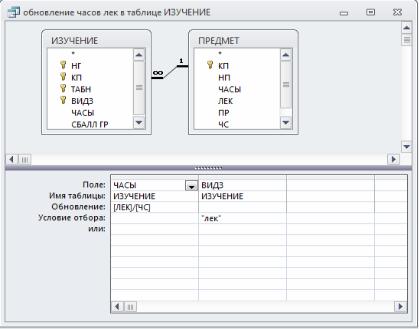
Создадим сначала запрос на выборку на основе таблиц ИЗУЧЕНИЕ и ПРЕДМЕТ. Затем преобразуем его в запрос на обновление, нажав соответствующую кнопку панели инструментов.
Включим в бланк запроса обновляемое поле ЧАСЫ таблицы ИЗУЧЕНИЕ. В строке Обновление для этого поля введем выражение [ЛЕК]/[ЧС]. Для отбора в таблице ИЗУЧЕНИЕ обновляемых записей о лекционных занятиях в бланк запроса включим поле ВИДЗ и укажем в поле Условия отбора значение "лек".
Окончательно сформированный запрос показан на рис.7.20.
Выполним запрос, нажав кнопку Выполнить. В диалоговом окне появится сообщение о числе обновляемых записей.
Чтобы видеть результаты обновления в таблице ИЗУЧЕНИЕ, откройте ее одновременно с запросом.
Рис.7.20. Запрос на обновление поля значениями, вычисляемыми по данным из другой таблицы
Конструирование перекрестного запроса
Создание перекрестного запроса, который позволяет получить данные в форме, подобной электронной таблице, с помощью мастера было рассмотрено выше. Однако такой запрос несложно построить полностью в режиме конструктора.
Построение запроса начинается как обычно, например, выбрать вкладку Создание/ Конструктор запросов в окне базы данных. В окне конструктора начинается создание запроса на выборку. В любой момент строящийся запрос на выборку может быть преобразован в перекрестный запрос. Для этого надо выбрать тип запроса Перекрестный на панели.
Ниже рассмотрим действия пользователя при работе с перекрестным запросом в режиме конструктора на примере.
Воспользуемся в качестве примера перекрестным запросом Изучение предметов группами, полученным мастером перекрестных запросов. Для большей информативности полученной перекрестной таблицы заменим в ней коды предметов их наименованиями. Полю, содержащему результат суммирования по строкам, дадим пользовательское имя "Всего часов".
75
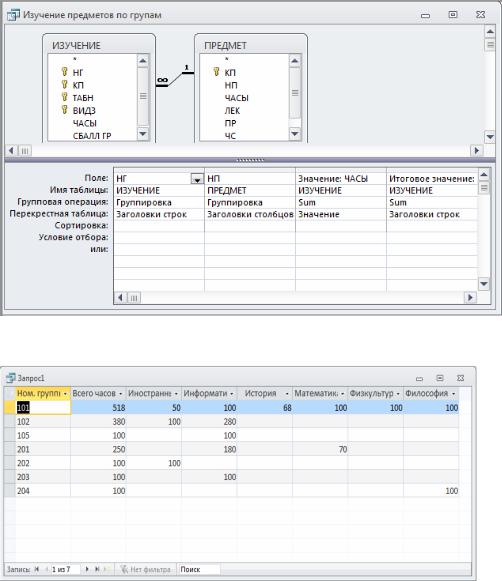
Для выполнения перечисленных преобразований откроем перекрестный запрос Изучение предметов группами в режиме конструктора.
Поле НП (наименование предмета) размещено в таблице ПРЕДМЕТ, поэтому ее нужно добавить к разрабатываемому запросу. Для этого, находясь в окне конструктора, нажмем кнопку Отобразить таблицу.
Теперь схема данных запроса состоит из таблиц ПРЕДМЕТ и ИЗУЧЕНИЕ, связанных по полю КП (код предмета) отношением один-ко-многим (рис. 7.21).
Заменим в бланке запроса поле КП на поле НП таблицы ПРЕДМЕТ. Для этого щелкнем правой кнопкой мыши на области отображения полей таблиц и выберем Имена таблиц, чтобы получить в бланке информацию о принадлежности поля к таблице. Далее в поле КП в строке Имя таблицы нажмем кнопку списка и выберем поле ПРЕДМЕТ, а в строке Поле - поле НП.
Для изменения подписи поля ИТОГОВОЕ ЗНАЧЕНИЕ, содержащего сумму по строкам, щелкнем правой кнопкой мыши, находясь в зоне этого поля. В открывшемся контекстнозависимом меню выберем пункт Свойства. В окне Свойства введем в строку Подпись "Всего часов". Окончательно сформированный перекрестный запрос приведен на рис. 7.21.
Рис. 7.21. Перекрестный запрос в режиме конструктора
Результат выполнения полученного перекрестного запроса приведен на рис. 7.22.
Рис. 7.22. Результат выполнения перекрестного запроса
76
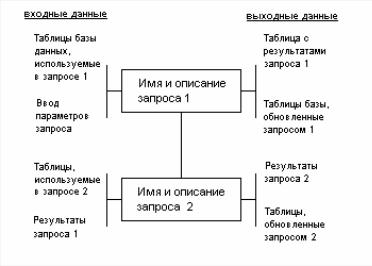
Решение задач на основе нескольких запросов
Выше рассматривались примеры простых задач, решение которых осуществлялось выполнением одного запроса. В этом случае запросом реализуется весь алгоритм формирования результата на основе входных данных из таблиц базы и параметров задачи.
Рис. 7.23. Функционально-технологическая схема задачи из двух последовательно выполняемых запросов
Для описания алгоритма задач, реализуемых одним запросом, обычно достаточно словесного описания действий. Целесообразно также использовать функциональнотехнологическую схему, на которой указываются входные и выходные таблицы данных.
Более сложные задачи требуют последовательного выполнения нескольких запросов. Каждый из запросов имеет свои входные и выходные данные. В простейшем случае выходные данные предшествующего запроса являются входными для следующего построенного на нем запроса, и, только выполнив последний запрос в цепочке запросов построенных друг на друге, вы инициируете последовательное выполнение всех запросов цепочки и полное решение задачи. Функционально-технологическая схема задачи, решаемой с помощью двух последовательно выполняемых запросов, в общем виде приведена на рис. 7.23.
Запросы в Access являются мощным средством решения различных задач. При этом возможно построение сложных запросов, в том числе построенных на других запросах. Ниже рассматривается построение таких запросов, а также реализация задачи последовательно выполняющимися запросами.
Построение запроса на основе другого запроса
Выполним анализ оценок, полученных студентами по различным предметам. Например, подсчитаем число оценок (2,3,4,5) по каждому из предметов.
Создадим сначала многотабличный запрос на выборку на основе таблиц СТУДЕНТ, УСПЕВАЕМОСТЬ, ПРЕДМЕТ, ПРЕПОДАВАТЕЛЬ, формирующий сведения об оценках, полученных студентами по различным предметам. Для этого в режиме конструктора создадим схему данных запроса и бланк, как показано на рис.7.24. Сохраним этот запрос с именем "оценки".
В результате выполнения этого запроса будет получена таблица, источником записей которой является таблица УСПЕВАЕМОСТЬ, а расшифровывающие данные выбираются из
77
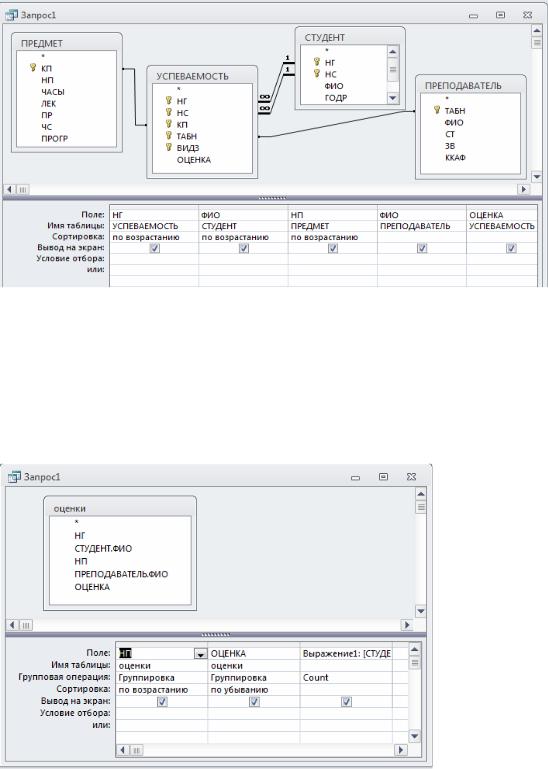
таблиц: ПРЕДМЕТ, СТУДЕНТ, ПРЕПОДАВАТЕЛЬ. Таким образом, каждая строка результата будет содержать информацию об одной оценке, полученной студентом по указанному в строке предмету. Число строк в таблице запроса будет равно числу строк в таблице УСПЕВАЕМОСТЬ.
Рис.7.24. Многотабличный запрос об оценках студентов
Для подсчета числа различных оценок (2,3,4,5) по каждому из предметов на основе этого запроса создадим новый запрос - Число оценок. При создании нового запроса в окне От-
разить таблицу/Добавление таблицы на вкладке Запросы выберем из списка запрос
оценки. Заполним бланк запроса, как показано на рис.7.25.
Результат выполнения запроса Число оценок приведен на рис. 7.26, где в столбце Выражение 1 отображено количество оценок, полученных по каждому предмету.
Рис.7.25. Построение запроса на основе запроса оценки
78
